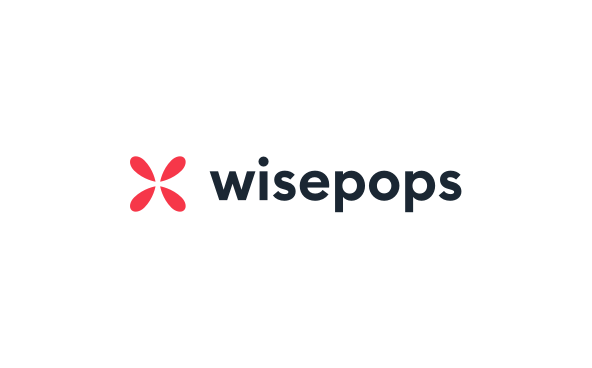Integrationen
Mailjet und Wisepops
Mit Wisepops erstellen Sie mit nur wenigen Klicks und ohne die Hilfe eines Entwicklers oder Designers ansprechende und intelligente Pop-Ups und Banner. Synchronisieren Sie Ihre neuen Kontakte in wenigen Sekunden automatisch und steigern Sie das Interesse an Ihrer Website.
Kein Ergebnis
Übersicht
Steigern Sie mit Pop-Ups, Formularen und Handlungsaufforderungen (CTAs) Ihre Konversionsrate.
Mit der Wisepops-Integration in Ihrem Mailjet-Konto haben Sie folgende Möglichkeiten:
Erstellen von Pop-Ups mit einem Drag-and-Drop Editor und einem optionalen CSS-Editor zur weiteren Kontrolle.
60 ansprechende Vorlagen für eine noch schnellere Pop-Up-Erstellung.
Einfache Anpassung der Kampagnen an Mobilgeräte.
6 Optionen zur Ansprache verfügbar, damit Nachrichten zum richtigen Zeitpunkt angezeigt werden (einschließlich Exit Intent).
Mit der Funktion der Segmentierung wird die Ausrichtung nach Traffic-Quellen, Gerät, Sitzungsverlauf, Geolocation und mehr verfeinert.
Eigenschaften
Finden Sie mit A/B-Tests die beste Version Ihrer Kampagne und bewerben Sie diese.
Google Analytics-Integration, um nachzuverfolgen, wie WisePops zu Konversionen und Umsatz beiträgt.
Erstellen von E-Mail Pop-Ups, Umfrage-Pop-Ups, Video-Pop-Ups, Overlays und mehr mit nur wenigen Klicks.
Anzeige eines Pop-Ups oder Formulars zur Befragung Ihrer Besucher vor Verwerfen des Warenkorbs.
Auswahl, wie oft Ihre Benutzer Ihr Pop-Up sehen und wann nicht.
Installationen
Integration von Wisepops in Ihr Mailjet-Konto:
Öffnen Sie in Ihrem Mailjet-Konto die Seite „API Keys“. (Wir werden die Angaben in Schritt 5 wiederverwenden)
Melden Sie sich in Ihrem WisePops-Konto an
Öffnen Sie Ihr Pop-Up im Editor und klicken Sie auf das E-Mail Formular:
Klicken Sie im linken Bereich auf das Symbol „Mailjet“
Geben Sie im neuen Pop-Up-Fenster Ihre API-Zugangsdaten ein und klicken Sie auf „Senden“
Wählen Sie Ihre Ziel-Liste aus
Wenn Sie zusätzliche Felder hinzugefügt haben, fügen Sie diese zusammen
Integration in Zapier:
Authentifizieren Sie WisePops + Mailjet
Wählen Sie eine der Apps als Auslöser, der die Automatisierung startet
Wählen Sie eine resultierende Aktion aus der anderen App
Wählen Sie die Daten aus, die Sie von einer App zur anderen senden möchten
Vorherige Integration
Mailjet und Vero
Nächste Integration
Mailjet und WooCommerce
Empfohlene Integrationen

Integration
Mailjet und Bullhorn
Mehr lesen

Integration
Mailjet und SPIP
Mehr lesen

Integration
Mailjet und Eventbrite
Mehr lesen